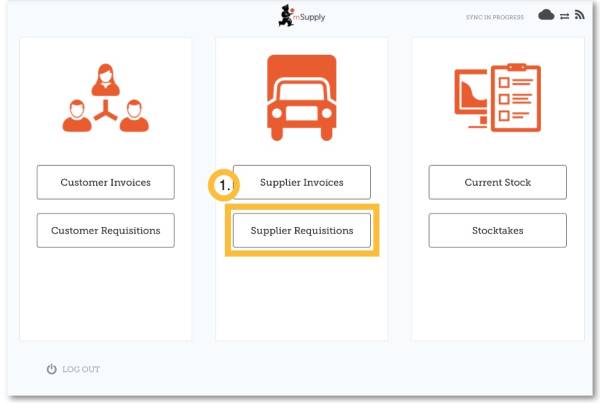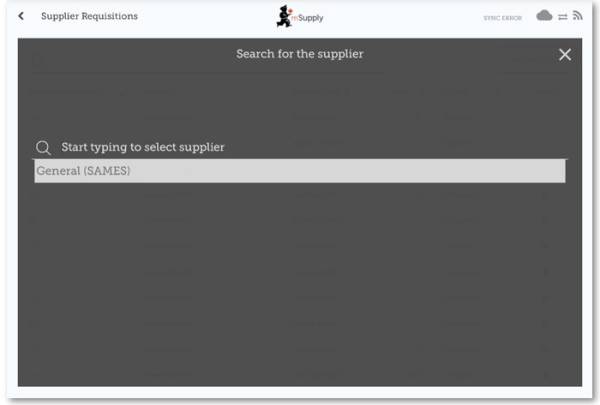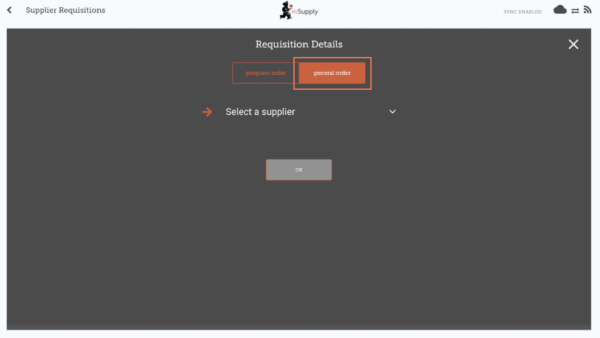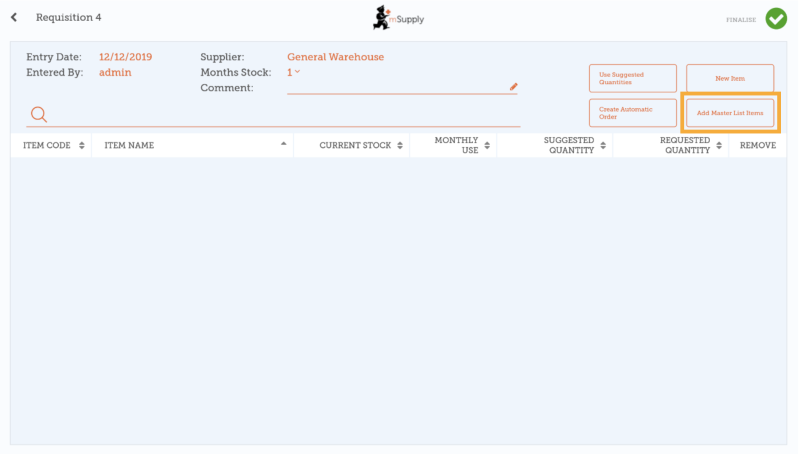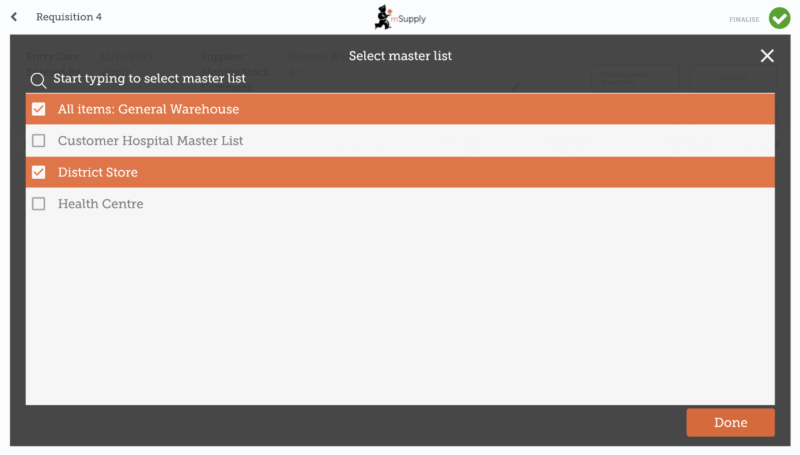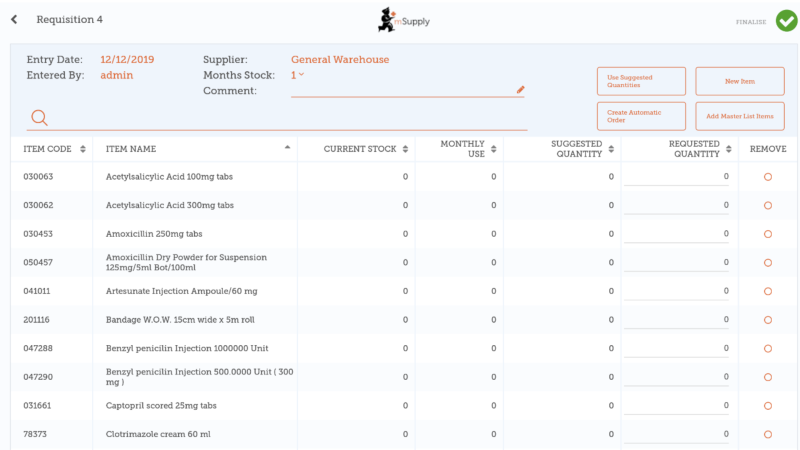Requisições para fornecedores (Pedido padrão)
Você gostaria de solicitar estoque de um fornecedor (Central Médico). Por exemplo, se você precisa realizar um pedido emergencial de Injeções de ampicilina e comprimidos de Co-trimoxazol.
Para fazer essa operação no mSupply você deverá enviar uma Requisição para fornecedor (Supplier Requisition) de:
- Injeções de ampicilina 1g x 300
- Co-trimoxazol 480mg tabs x 500
Vamos começar!
Clique em Requisições para fornecedores
Selecione um fornecedor (Start typing to select a supplier)
OU Se a sua instalação também utiliza programas, primeiro clique no botão Pedido padrão (General Order) e em seguida selecione o fornecedor (Select a supplier).
Você irá ver agora a lista de Requisições realizadas previamente.
Se você já havia começado a trabalhar em uma Requisição, ela estará apresentada como Em progresso (In Progress) na coluna Status.
Enquanto você não clicar em Finalizar (Finalise), você poderá clicar na Requisição e continuar trabalhando nela.
Clique em Nova Requisição

Comece a adicionar itens a Requisição
Se for adicionar apenas poucos itens, clique em Novo Item (New Item). Essa é a melhor opção para pedidos menores.
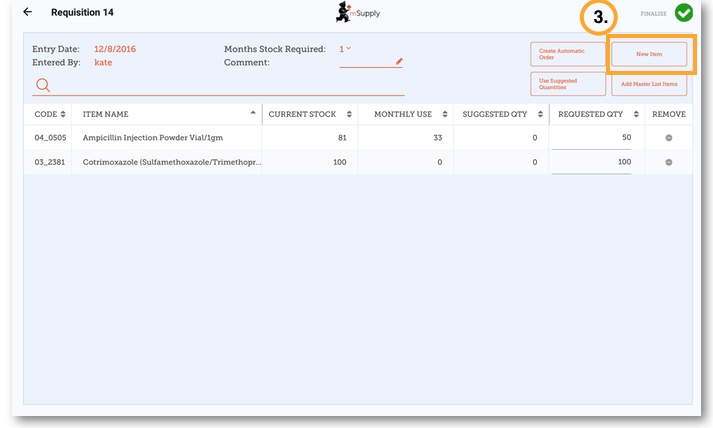
Comece a digitar para pesquisar por itens (Start typing to search)
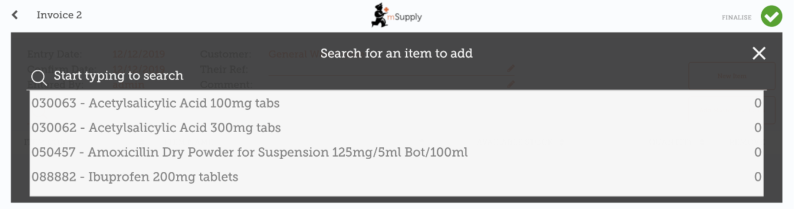
Verifique se as quantidades estão corretas. Se você ainda precisa editá-las clique na coluna Quantidade solicitada (Requested Quantity) e modifique o número.
Se você precisa solicitar uma maior quantidade de itens, pode ser lento adicioná-los um a um (por exemplo, quando você quer realizar um pedido mensal).
Para adicionar vários itens ao mesmo tempo, clique em Adicionar itens de Lista Mestre (Add Master List Items).
Selecione uma ou mais Listas Metres da lista. Apenas Listas Mestres visíveis para o seu local serão apresentadas.
Os itens presentes na(s) Lista(s) Mestre(s) irão ser automaticamente adicionados a nova Requisição para fornecedor.
Você pode clicar em Usar Quantidades Sugeridas ou Criar Pedido Automático...
Apenas se você tem certeza que não está solicitando itens que já tenham sido solicitado em outra Requisição! Selecione uma das duas opções e o mSupply irá calcular automaticamente as quantidades para cada item a ser solicitado, já que o sistema constrói um histórico de quanto estoque é utilizado no seu local.
Alternativamente, adicione as quantidades para cada item manualmente na coluna Quantidade solicitada (Requested Quantity).
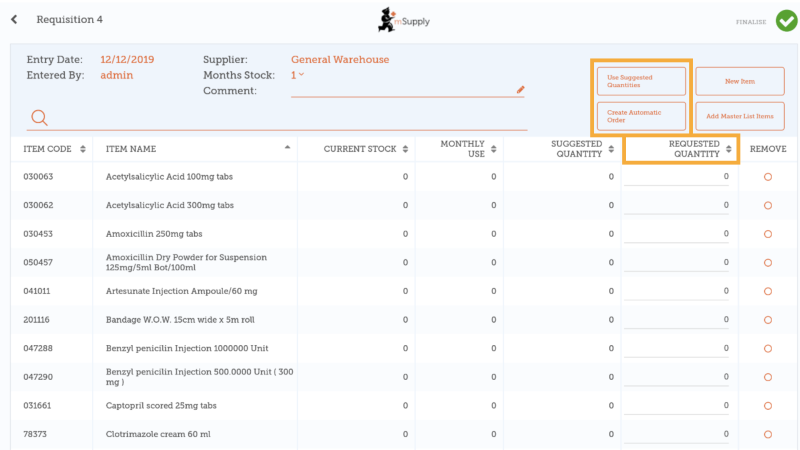
Quando estiver certo de que todos os detalhes foram preenchidos...
Clique no botão de Finalisar (Finalise), em seguida Confirmar (Confirm) e o seu pedido será enviado para o local fornecedor.

Mesmo que o seu local não tenha acesso a Internet nesse momento, tudo bem! O pedido será enviado automaticamente assim que o tablet estiver conectado mais tarde.
Qual a diferença entre Requisição para fornecedor e Fatura de fornecedor
A Requisição para fornecedor (Supplier Requisition) é um pedido que o SEU local fez para um Centro Médico.
A Fatura de fornecedor (Supplier Invoice) é um recibo dos itens que o CENTRO MÉDICO enviou para o seu local.
Os valores dessas duas entradas nem sempre serão iguais. O Centro Médico pode não ter estoque suficiente para enviar ou podem ter adicionado no envio outros medicamentos que não foram solicitados.
Quando os medicamentos chegarem na sua instalação, verifique as quantidades na Fatura de fornecedor que deverão ser as mesmas quantidades que você está recebendo.
Calculando quantidades para Requisição
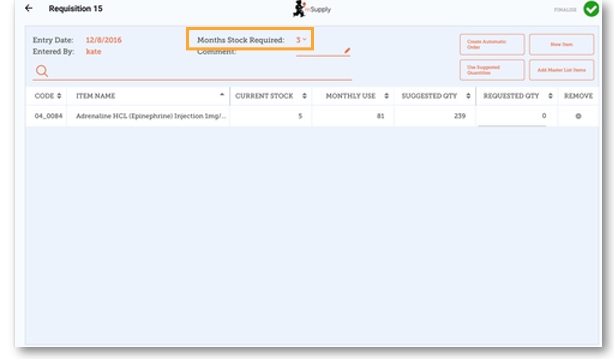
Quando você está criando uma nova Requisição, mSupply Mobile possui uma ferramenta para te ajudar a calcular quanto de estoque é necessário solicitar. No passado, você precisaria usar uma fórmula para calcular quanto solicitar de medicamento, e você precisava fazer isso para CADA item a ser solicitado.
Agora, simplesmente selecione a opção Meses de Estoque Solicitado (Months Stock Required) e o mSupply Mobile irá calcular automaticamente as quantidades para o seu pedido. Você também pode verificar e editar as quantidades se precisar.
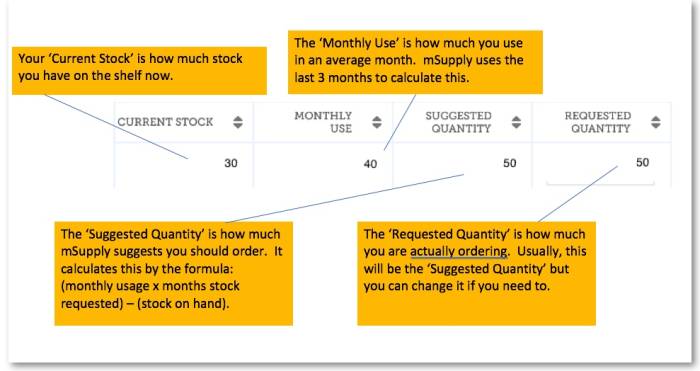
| Anterior: Requisições de clientes | | Próximo: Requisições para fornecedores (Pedido por programa) |